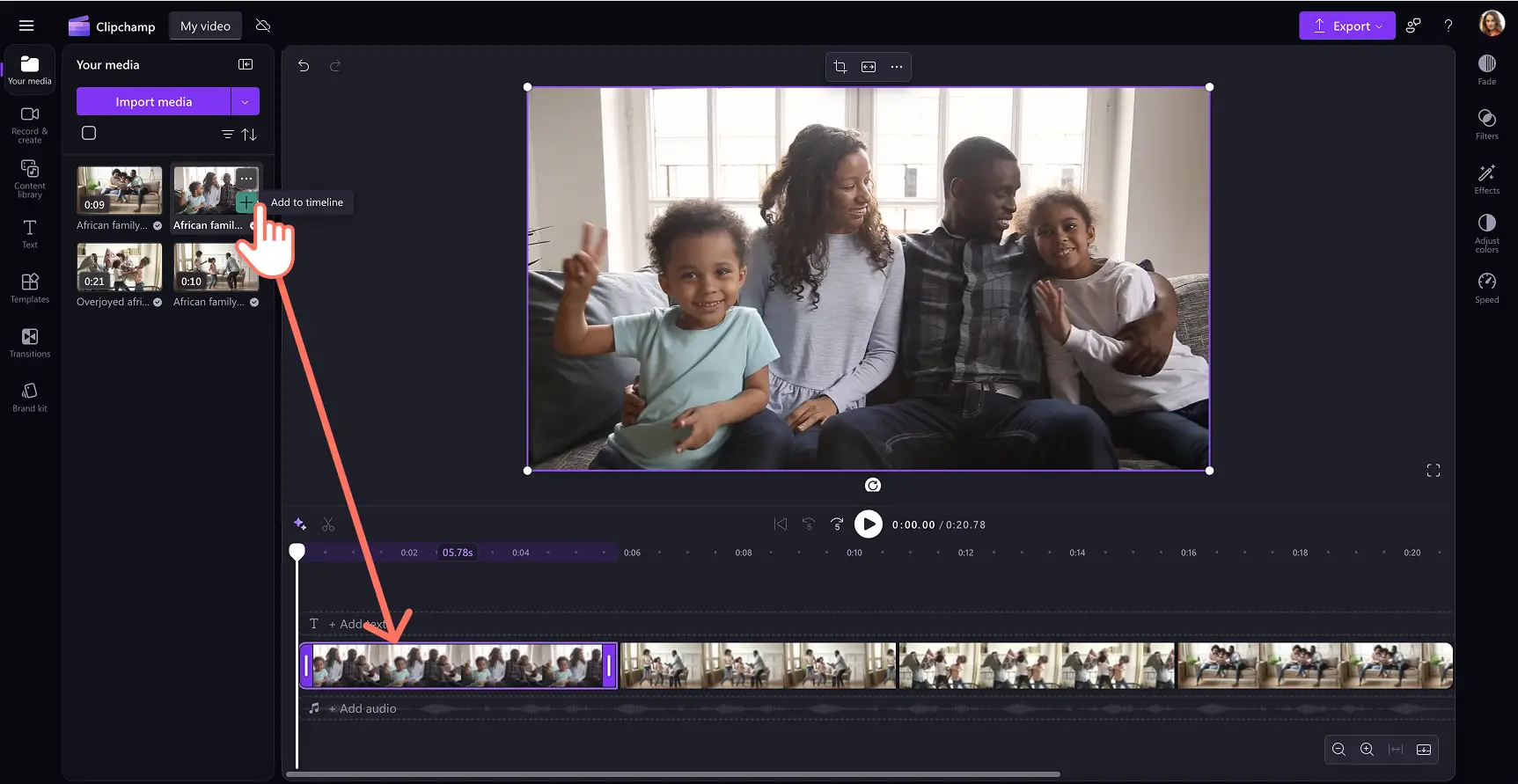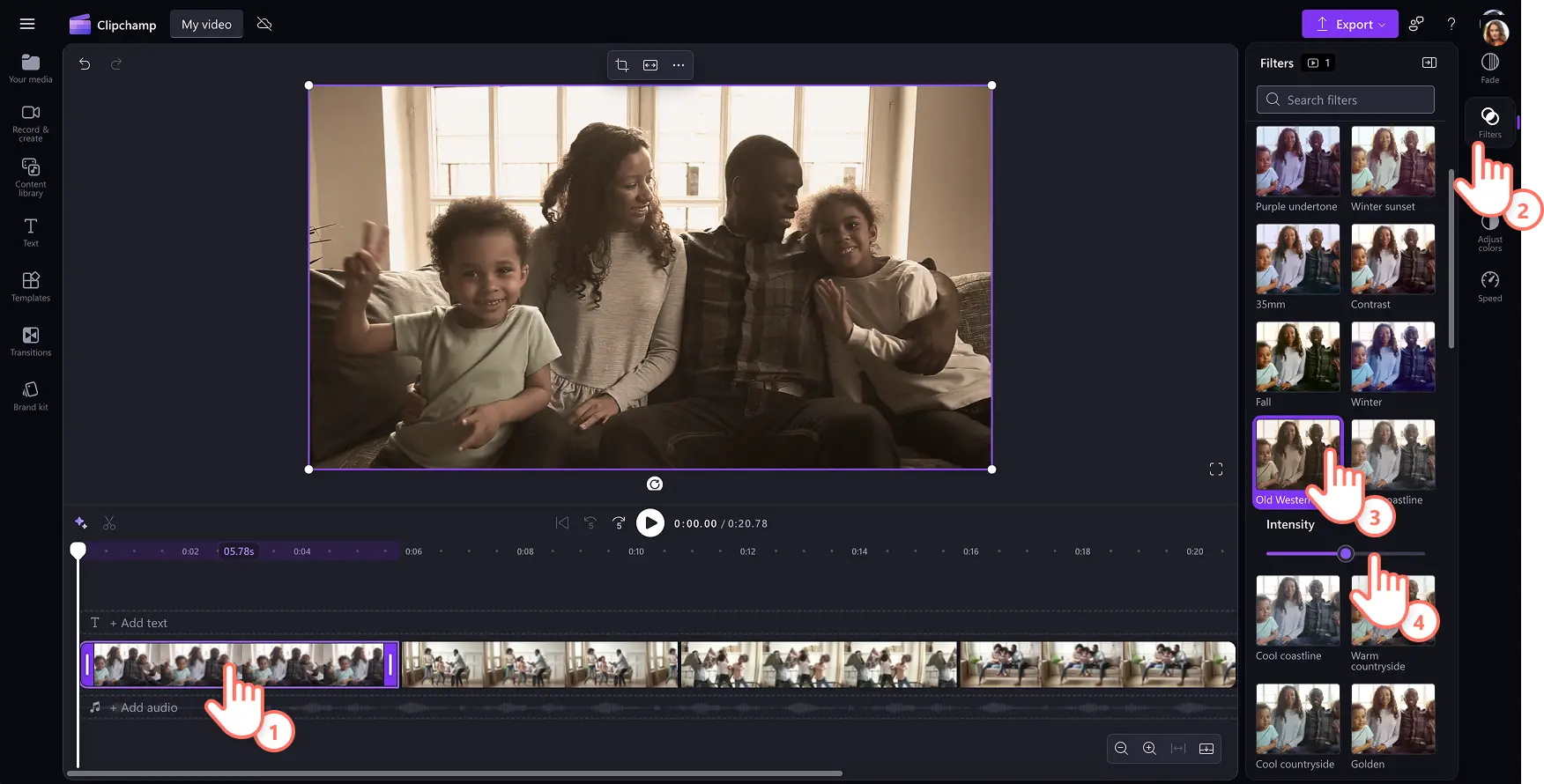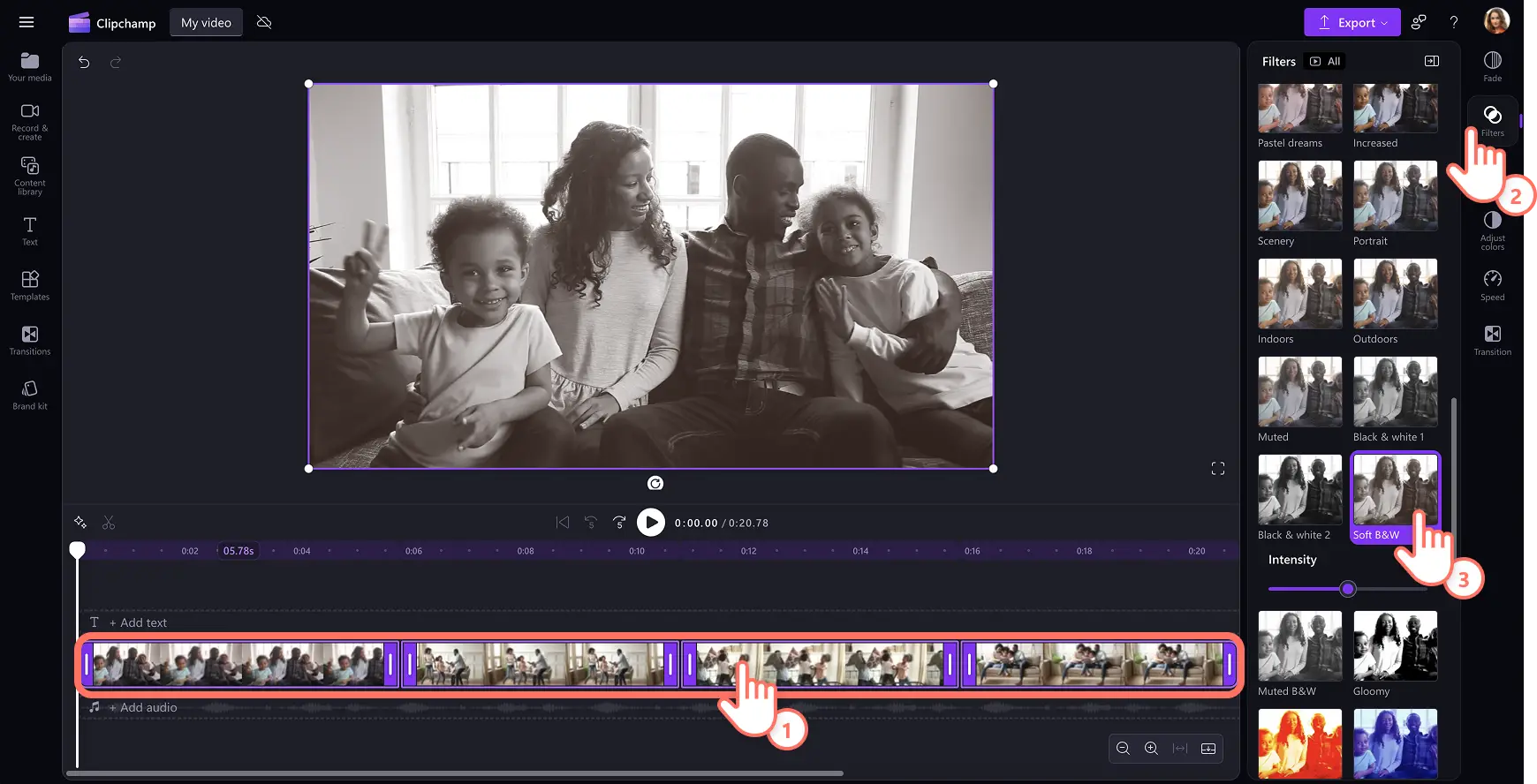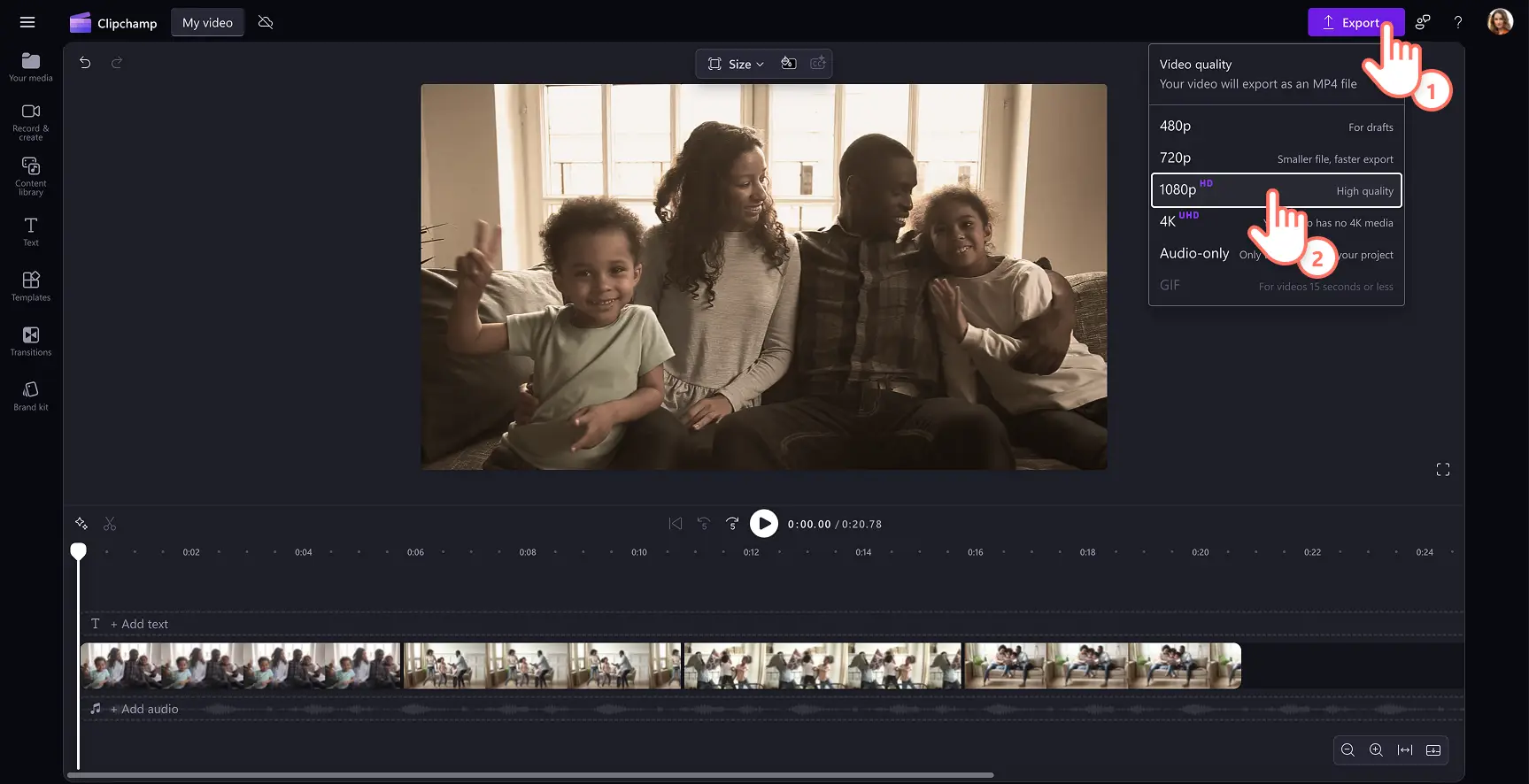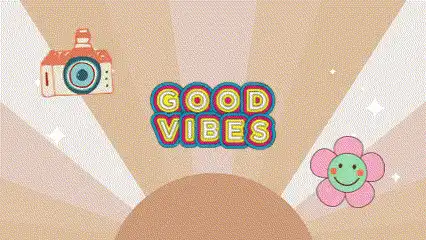« Avertissement !Les captures d'écran de cet article proviennent de Clipchamp pour les comptes personnels.Les mêmes principes s'appliquent à Clipchamp pour les comptes professionnels et scolaires. »
Sur cette page
Transportez les visionneuses vidéo dans le temps en appliquant des filtres vintage.Créez facilement un retour à une autre époque avec des effets vidéo créatifs.
Reproduire l’aspect visuel des caméras de cinéma Super 8, des VHS et des cassettes vidéo est une tendance qui persiste sur TikTok et YouTube Shorts. La couleur grise ou sépia, la texture granuleuse et le focus doux du vintage l’esthétique vidéo peut créer un sentiment de nostalgie dans n’importe quel contenu.Il ajoute de la chaleur aux clips vidéo et peut être appliqué à des souvenirs précieux comme des vidéos d’anniversaire, des vidéos de voyage et même des vidéos avant et après.
Avec l’éditeur de vidéos Clipchamp, ajoutez facilement des filtres à vos vidéos. Explorez une gamme de filtres vintage gratuits comme rétro, film 35mm ou noir et blanc, et découvrez comment ajouter des filtres à une vidéo dans ce guide rapide.
Ajouter des filtres rétro aux vidéos
Étape 1.Ajouter un fichier de la bibliothèque ou importer le vôtre
Parcourez la bibliothèque de vidéos libres de droits pour trouver l’extrait idéal pour votre idée de vidéo vintage. Cliquez sur l’onglet Bibliothèque de contenu dans la barre d’outils et cliquez sur la flèche du menu déroulant Visuels, puis sur Vidéos. Effectuez aussi une recherche dans les différentes catégories de vidéos à l’aide de la barre de recherche.
Pour charger votre propre vidéo ou média, cliquez sur le bouton Importer un média dans l’onglet de votre média de la barre d’outils pour parcourir les fichiers de votre ordinateur, ou connectez OneDrive pour charger des fichiers.
Étape 2.Organiser les clips vidéo
Combinez les vidéos, images et musiques sélectionnées dans la séquence souhaitée.
Étape 3.Ajouter des filtres vintage aux vidéos
À ajoutez des filtres vidéo, sélectionnez la vidéo dans le chronologie, puis cliquez sur l’onglet Filtres dans le panneau de propriétés.Afficher un aperçu d’une plage de options de filtre vidéo qui conviennent à une esthétique vidéo vintage.
Placez le curseur sur les filtres pour les afficher en aperçu sur le clip.Explorez des filtres comme rétro, 35mm, vieux western et noir et blanc qui peuvent atteindre ce look et une sensation vintage.Cliquez simplement sur le filtre pour l’appliquer et modifier l’intensité du filtre à l’aide du curseur d’intensité.
Si vous modifiez une vidéo longue et que vous souhaitez appliquer le même filtre à plusieurs clip, Clipchamp dispose d’un raccourci d’édition utile.Maintenez la touche Maj enfoncée du clavier, puis cliquez sur les ressources de votre chronologie auxquelles vous souhaitez ajouter des filtres en même temps.Les ressources sont mises en surbrillance.Ensuite, cliquez sur votre filtre préféré à appliquer.
Étape 4. Modifier et enregistrer la vidéo
Vous pouvez ajouter une musique de fond, du texte animé, des autocollants (Stickers) et d'autres éléments vidéo dans Clipchamp. Une fois vos modifications effectuées, cliquez sur le bouton Exporter et sélectionnez la résolution de la vidéo.
Les meilleurs filtres vintage à tester dans Clipchamp
Filtre rétro
Donnez à n’importe quelle vidéo une ambiance vieille, nostalgique avec le filtre rétro.Il augmente le contraste et ajoute une couleur chaude pour une sensation de throwback authentique.Idéal pour les occasionnels vlogs, montages mémoire, ou montages créatifs avec une touche vintage.
Filtre 35 mm
Recréez l’apparence des caméscopes old-school avec le filtre 35 mm.Cet effet ajoute une texture granuleuse et des tons sépia doux qui se sentent instantanément cinématographiques.Il est parfait pour capturer des jalons ou améliorer la narration dans les faits saillants du voyage, ainsi que les occasions spéciales comme les anniversaires et les mariages.
Filtre noir et blanc
Supprimer la couleur pour mettre en évidence l’émotion et l’atmosphère avec le filtre noir et blanc.Ajustez la luminosité et le contraste pour faire ressortir des détails spectaculaires.Cet effet intemporel fonctionne bien pour vidéos de montage, vidéos de narration personnelle ou montages d’inspiration vintage.
Filtre tons chauds
Définissez un ton confortable et accueillant avec ce filtre doux de couleur ambrée.Il fonctionne particulièrement bien dans la cuisine, les tenues révéler des vidéos, et élève des vidéos de style de vie améliorant les couleurs sans dominer la scène.Obtenez cette subtile lueur des années 90 ou une sensation d’heure d’or en un seul clic.
Ancien filtre western
Canaliser une humeur d’ère frontière à l’aide du filtre de ce dans Clipchamp.Il ajoute des tons muets et des superpositions texturées pour un look historique et sépia- ton.Essayez-le sur des vidéos de paysage et de voyage, des séquences de drone, ou tout contenu qui a besoin d’un bord cinématographique robuste.
Autres façons de donner aux vidéos un aspect vintage
Une fois que vous avez atteint l’esthétique vintage avec des filtres vidéo, vous pouvez ajouter d’autres éléments old-school à la vidéo dans Clipchamp.
Ajouter des polices rétro
Les polices peuvent aider à améliorer l’apparence vintage de la vidéo.Vous pouvez choisir parmi plusieurs polices rétro comme Allura, Creative Vintage, Great Vibes et Groovy pour donner à votre vidéo un aspect vintage.
Ajouter des autocollants rétro
Vous pouvez ajouter un élément ludique et amusant en superposant autocollants rétro sur la vidéo.La bibliothèque d’images libres de droits propose des autocollants uniques représentant des fleurs rétro, des arcs-en-ciel, etc.
Ajoutez des effets vidéo
Explorez d’autres filtres vidéo et effets tels que VHS ou double exposition pour donner l’impression que la vidéo a été tournée par un appareil photo de poche de film vintage.
Si vous souhaitez peaufiner davantage la vidéo, envisagez d’ajuster les couleurs de la vidéo avec le enhancer vidéo en ligne, ou ajouter une superposition de grain de film et de la musique vintage.
Créer une vidéo vintage avec Clipchamp l’éditeur vidéo ou téléchargez le Clipchamp application Windows.